win11屏幕怎么禁止自定义缩放? win11关闭自定义缩放并注销的技巧
时间:2024-11-16 19:44:42 来源:互联网 阅读:
让我们一起来看看Windows11如何关闭自定义缩放并注销吧。
一、禁止屏幕自定义缩放
第一步,我们打开电脑进入系统设置页面。
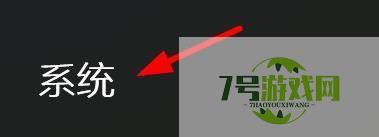
随之,我们在系统设置中点击打开屏幕设置选项。
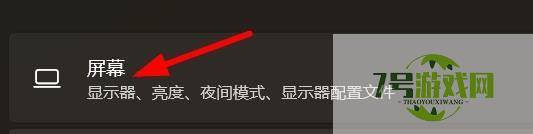
第三步,我们找到并点击关闭自定义缩放并注销即可。
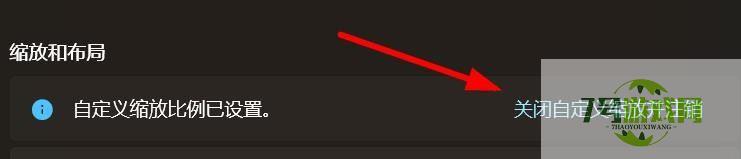
二、设置屏幕缩放比例
进入win11系统桌面,在桌面空白处右击,在弹出的右键菜单中选择显示设置选项。
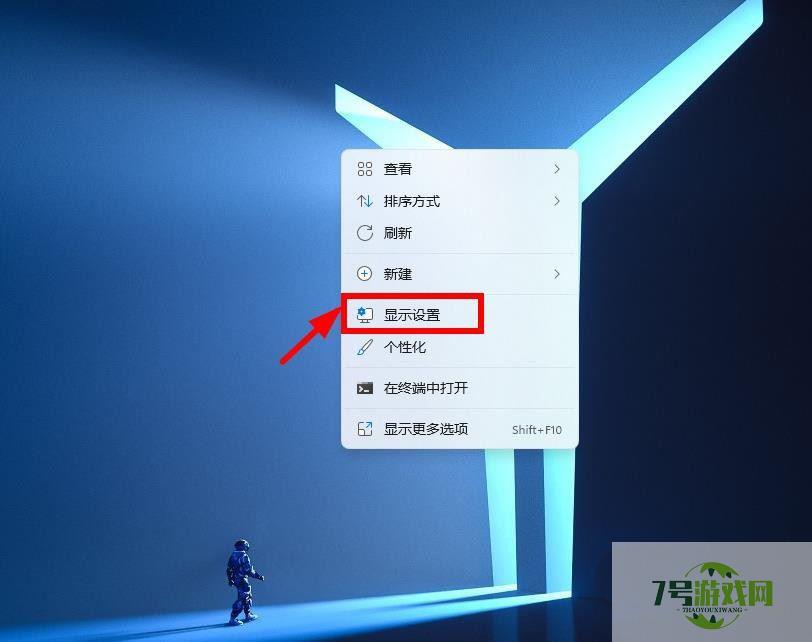
选择缩放选项,点击后边的比例。
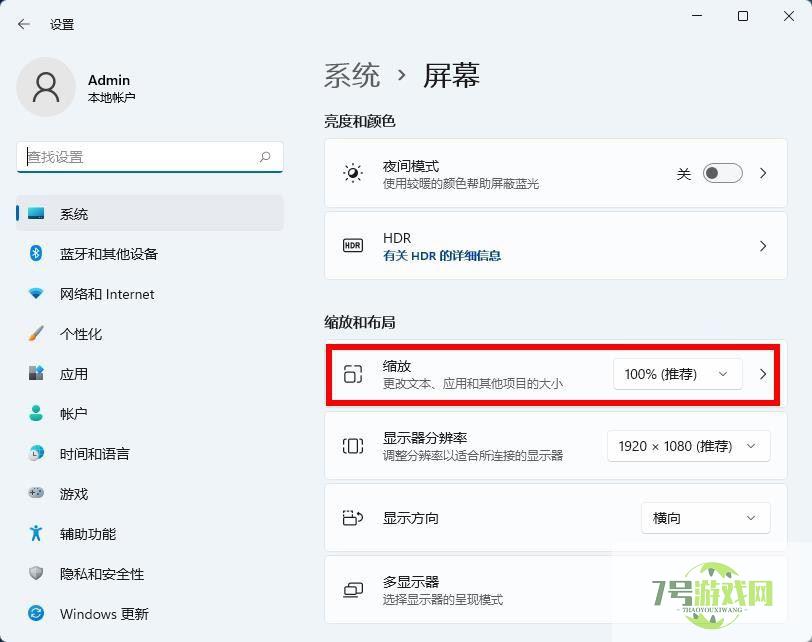
在下拉列表中选择需要的缩放比例即可。
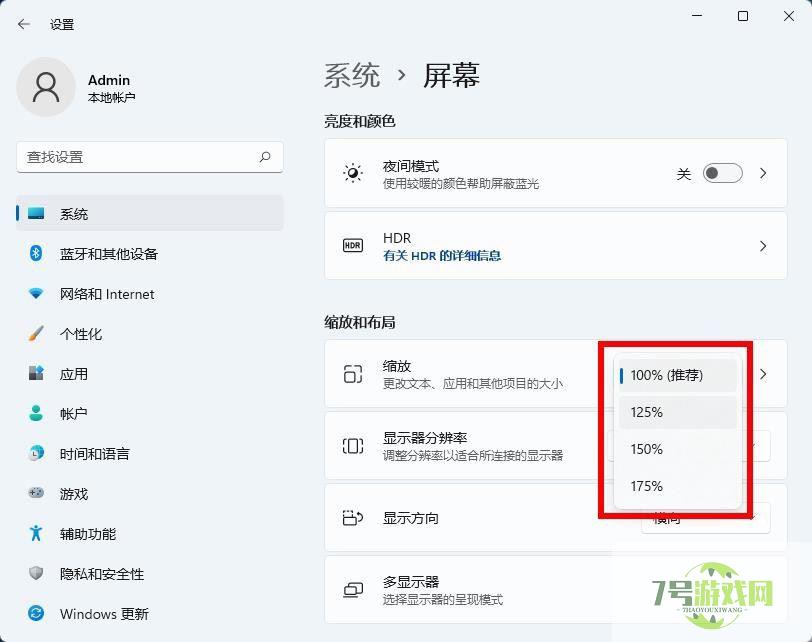
最新更新
更多-

- 笔趣谷免费小说app下载 v1.1
- 图书阅读 |
- Android/Ios 2024-11-06
-

- 奕管智慧校园app官方下载 v1.0
- 图书阅读 |
- Android/Ios 2024-11-06
-

- 秀才黄金屋app官方下载 v1.0.0
- 图书阅读 |
- Android/Ios 2024-11-06
-

- 医学三基智题库app官方下载 v1.2.0
- 图书阅读 |
- Android/Ios 2024-11-06
-

- 儿童识汉字app官方下载 v4.875.224
- 图书阅读 | 52.08MB
- Android/Ios 2024-11-06
-

- 免费极速驾考app软件下载 v1.0
- 图书阅读 |
- Android/Ios 2024-11-06
-

- 野果阅读1.0.7最新软件下载 v1.0.2
- 图书阅读 | 56.5MB
- Android/Ios 2024-11-06
-

- 日语考级宝app官方版下载 v2.0.6
- 图书阅读 |
- Android/Ios 2024-11-06
软件教程
更多-
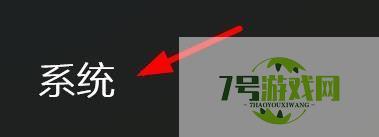
- win11屏幕怎么禁止自定义缩放? win11关闭自定义缩放并注销的技巧
-
互联网
11-16
-
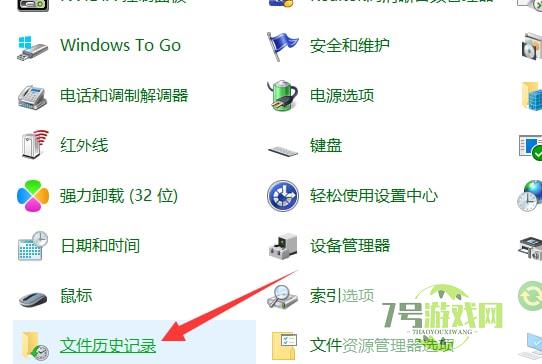
- win11怎么删除系统备份文件 win11删除系统备份文件的方法
-
互联网
11-16
-

- win11任务管理器卡顿怎么办? Win11任务管理器卡顿掉帧的解决办法
-
互联网
11-16
-
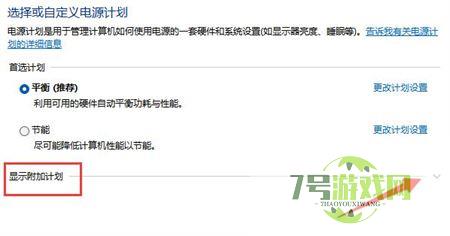
-

- Win11系统共享文件打不开怎么办? Win11共享文件夹无法访问的解决办法
-
互联网
11-16
-
如有侵犯您的权益,请发邮件给3239592717@qq.com



